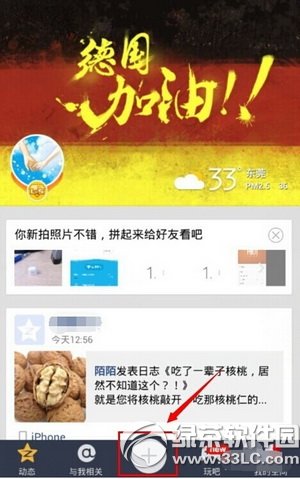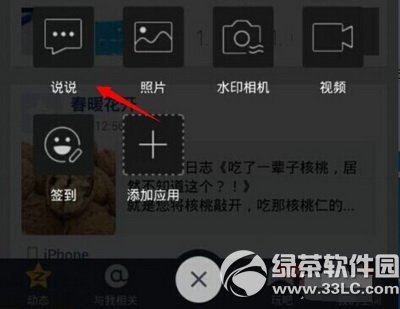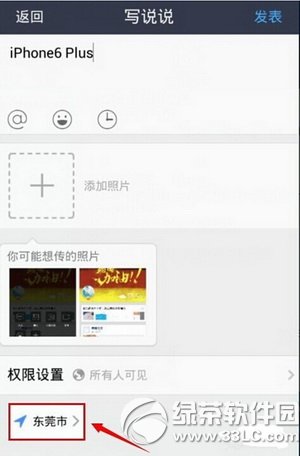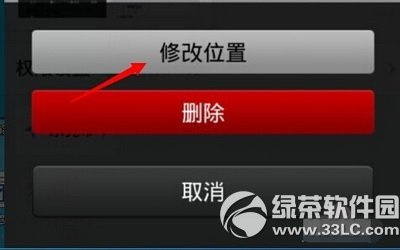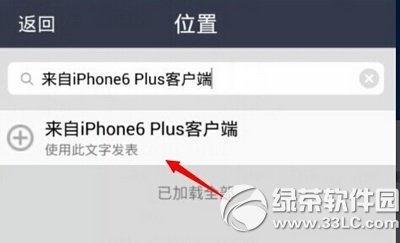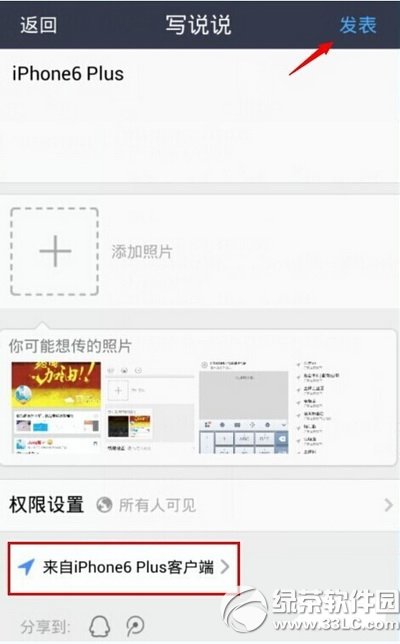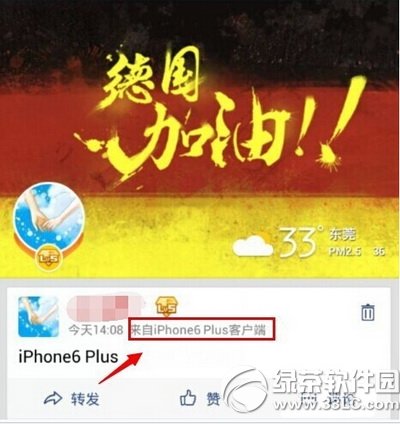手机qq空间说说显示来自iphone6 plus客户端图文说明教程
发表时间:2023-08-09 来源:明辉站整理相关软件相关文章人气:
[摘要]手机qq空间说说显示来自iphone6 plus客户端图文教程:1.进入手机qq空间以后点击【+】。2.点击发表【说说】。3.发表说说的时候,在底位会有一个位置定位,点击这里修改位置成【来自iPho...
手机qq空间说说显示来自iphone6 plus客户端图文教程:
1.进入手机qq空间以后点击【+】。
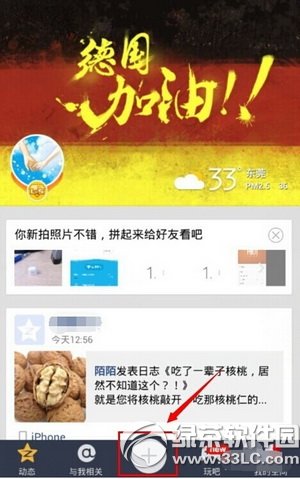
2.点击发表【说说】。
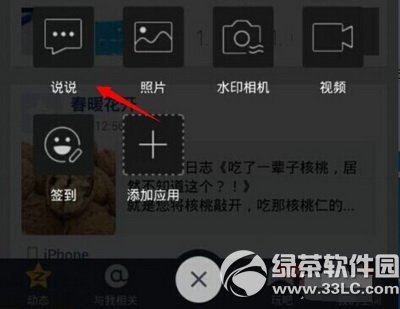
3.发表说说的时候,在底位会有一个位置定位,点击这里修改位置成【来自iPhone6 Plus客户端】就OK了!
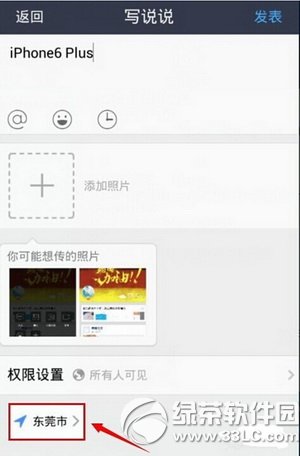
4.点击修改位置。
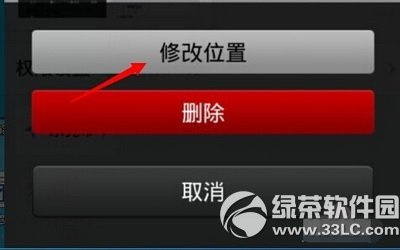
5.在搜索栏处输入【来自iPhone6 Plus客户端】然后再点击【使用此文字发表】就OK了!
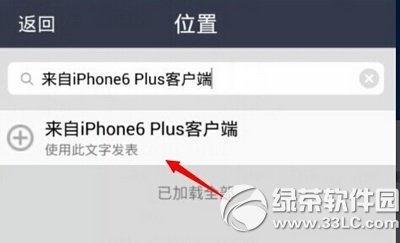
6、当位置该成来自iPhone6 Plus客户端字样以后就可以点击【发表】。
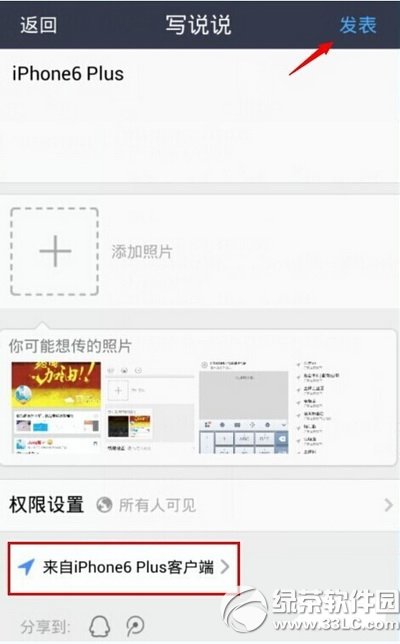
7.如下图所示:就提示你的qq空间客户端是安装iPhone6 Plus的。然而,是假的只是把位置换成了来自iPhone6 Plus客户端。
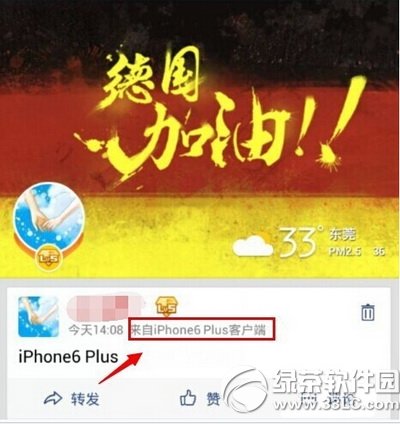
8.这个方法微信也适用。
以上就是手机qq空间说说显示来自iphone6 plus客户端图文教程,更多软件教程请关注绿茶软件园。
手机qq空间尾巴怎么修改?手机qq空间说说不带尾巴方法
qq空间说说蓝色字体怎么发?qq空间蓝色字体发表方法
苹果应用引领新的上网速度革命,给您带来超快体验。